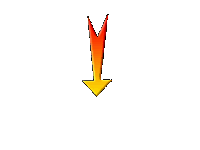|
Wir fangen die Lektion an.
Moscou
-
Materialeigenschaften: Setzte die VG-Farbe auf #777491= Nr 1 -Setze die HG-Farbe auf # d4d0cd= Nr 2

1.
Öffne das HG-Bild ‘’Fond_Moscou’’- Fenster Duplizieren !! Auf diesem Hintergrundbild werden wir arbeiten- Hintergrundebene umwandeln = Raster 1
2.
Einstellen/Anpassen-Unschärfe-Stralenförmige Unschärfe mit diesen Einstellingen
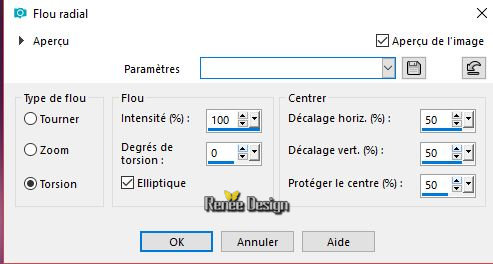
3.
Effekte- Reflexionseffekte-Spiegelrotation mit diesen Einstellungen
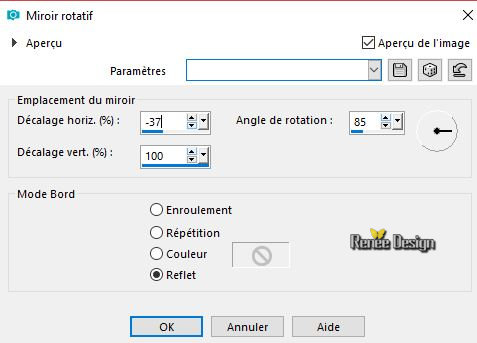
4.
Ebenen- Neue Rasterebene
Eigenschaften Vordergrund: -
Erstellen Sie ein Vordergrund-Hintergrund-Nova- Farbverlauf mit diesen Einstellungen
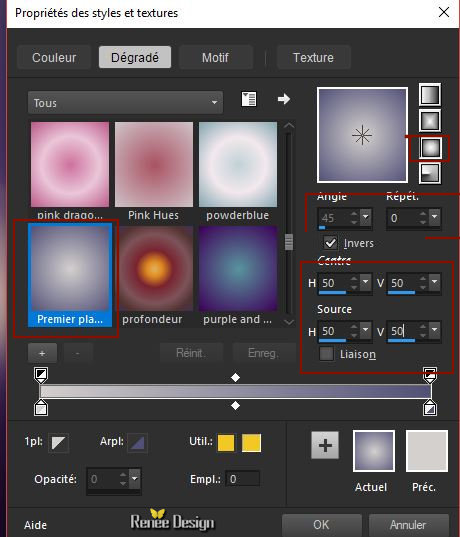
5.
Aktivieren Sie Ihr Farbverlaufswerkzeug
 und fülle die Ebene mit dem Farbverlauf
und fülle die Ebene mit dem Farbverlauf
6.
Effekte- Plugins – Unlimited- VM Instant Art- Origami Folder..mit diesen Einstellungen.
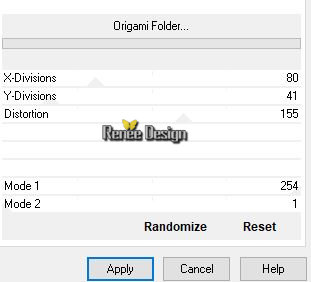
7.
Effekte- Verzerrungseffekte- Verzerren mit diesen Einstellungen
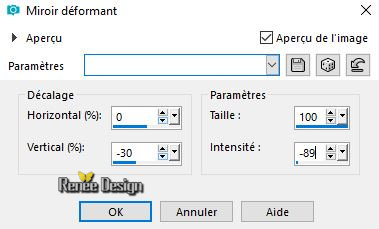
8.
Ebenen-Eigenschaften: Stelle den Mischmodus der Ebene auf " Weiches Licht "
9.
Effekte- Plugins – Eyecandy5 Nature- Squint--Tab- Settings-User Settings und nehmen sie die voreingestellten Werte
Preset ‘’Renee_moscou_NSquint’’
Oder mache die Einstellungen manuell - siehe Screen
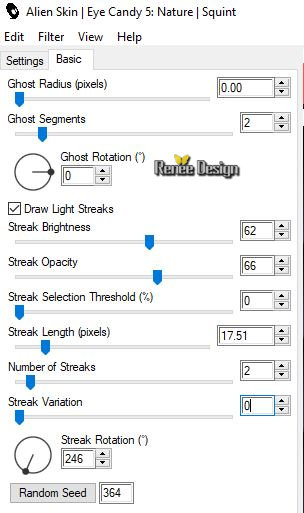
10.
Effekte- Plugins – TD-Studio- HS[001 Emo] mit diesen Einstellungen ( ist in der Zip mit den Tuben )
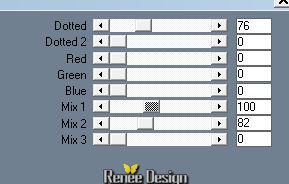
11.
Ebenen- Neue Rasterebene
12.
Auswahl- Auswahl laden/speichern - Auswahl laden aus Datei und wähle Auswahl:‘’Moscou’’
13.
Aktivieren Sie Ihr Farbverlaufswerkzeug
 –
und füllen sie die Auswahl mit dem Farbverlauf –
und füllen sie die Auswahl mit dem Farbverlauf
14.
Effekte- Plugins - Econym– Krazy Kolours mit diesen Einstellungen
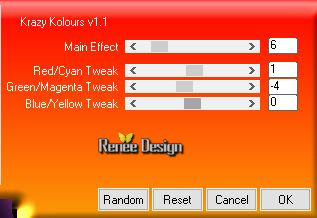
15.
Ebenen- Neue Rasterebene
16.
Effekte- 3 D Effekte- Schlagschatten mit diesen Einstellungen : 0/12/50/50 Farbe schwarz
Auswahl aufheben
17.
Effekte- Plugins – Fantastic Machine –
PaintEngine
Einstellungen mit den Schiebereglern
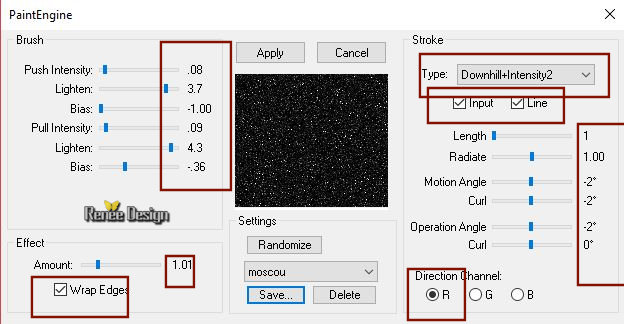
18.
Effekte- Kanteneffekte- Stark nachzeichnen
19.
Öffne die Tube – Moscou_Image1
-
Bearbeiten- Kopieren - Aktivieren Sie ihr Bild-Bearbeiten -Als neue Ebene einfügen
20.
Effekte- Bildeffekte- Versatz mit diesen Einstellungen: H = - 23 und V = 92
21.
Effekte- 3 D Effekte- Schlagschatten mit diesen Einstellungen: 1/1/100/1 Farbe schwarz
22.
Stelle den Mischmodus der Ebene auf " Luminanz- Vorversion " -Setze die Deckfähigkeit der Ebene zwischen
98 und 95%
23.
Öffne die Tube – ‘’ Moscou_Image2’’
24.
Effekte- Plugins – EyeCandy 5 - Extrude ( Filter auf die Tube auftragen !!!!!!!)
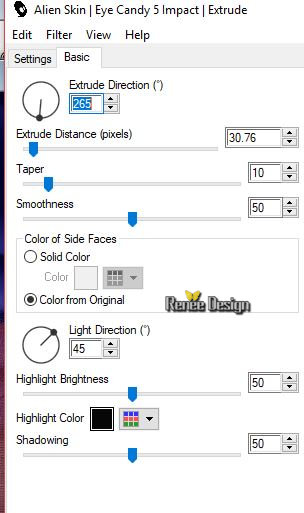
-
Bearbeiten- Kopieren - Aktivieren Sie ihr Bild-Bearbeiten -Als neue Ebene einfügen
25.
Verschiebe sie die Tube unten an den Rand
26.
Ebenen- Neue Rasterebene
27.
Auswahl- Auswahl laden/speichern - Auswahl laden aus Datei und wähle Auswahl:‘’Moscou_1’’
28.
Aktivieren Sie Ihr Farbverlaufswerkzeug
 -
und füllen sie die Auswahl mit der VG-Farbe # 777491 -
und füllen sie die Auswahl mit der VG-Farbe # 777491
Auswahl aufheben
29.
Effekte- Plugins – Unlimited - Alf's Power Sines - Tangy Threads..mit diesen Einstellungen.
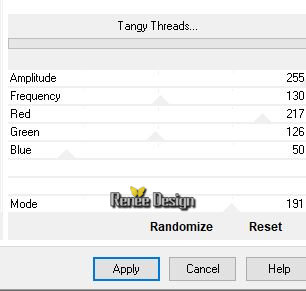
30.Ebenen- Duplizieren
31.
Effekte - Bildeffekte - Nahtloses kacheln mit diesen Einstellungen
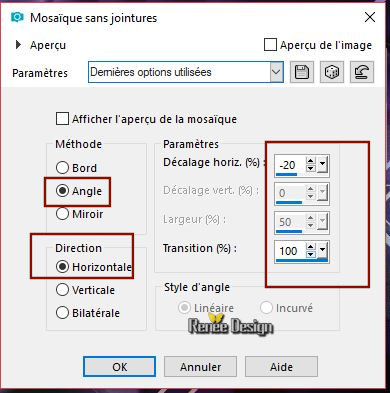
32.
Effekte- 3 D Effekte- Schlagschatten mit diesen Einstellungen : 1/1/100/1 Farbe schwarz
In der Ebenenpalette-
Aktiviere die Ebene unterhalb (bei mir Raster 7)
33.
Bild - Spiegeln - Horizontal Spiegeln ( Bild - Spiegeln in älteren PSP Versionen)
-
Aktiviere die oberste Ebene in der Ebenenpalette
34. Öffne die Tube ‘’moscou_image3’’
-
Bearbeiten- Kopieren - Aktivieren Sie ihr Bild-Bearbeiten -Als neue Ebene einfügen
- Nicht mehr verschieben !
35.
Einstellen/ Anpassen- Schärfe-Hoch- Pass schärfen mit diesen Einstellungen
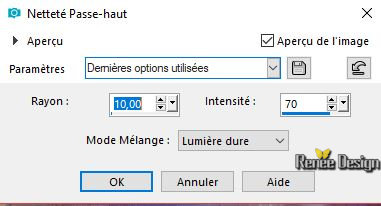
36.
Ebenen- Neue Rasterebene
37.
Auswahl- Auswahl laden/speichern - Auswahl laden aus Datei und wähle Auswahl:‘’Moscou_2’’
-
Öffne die Tube ‘’
Moscou -sphere-stone.png’’ und minimieren in Ihrem PSP
38.
Setzte die den Vordergrund auf Muster und wähle "tube ‘’ Moscou -sphere-stone.png’’ mit diesen Einstellungen-Winkel auf 0 und Skallieren auf 10
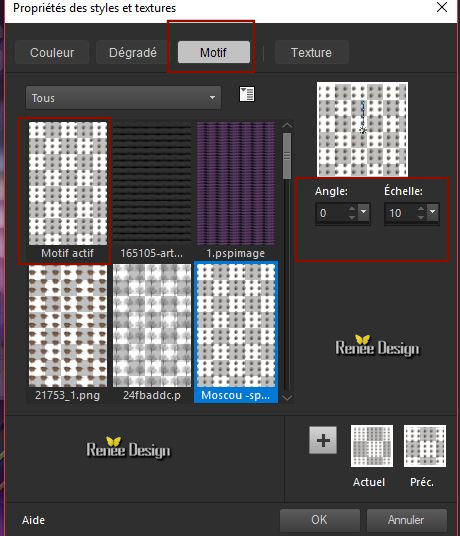
39.
Aktivieren Sie Ihr Farbverlaufswerkzeug
 und füllen sie die Auswahl mit dem Muster und füllen sie die Auswahl mit dem Muster
40.
Effekte- Plugins – Mura’s Meister Perspective
Tilling mit der Standardeinstellung
Auswahl aufheben
41.
Effekte- Verzerrungseffekte- Welle mit diesen Einstellungen
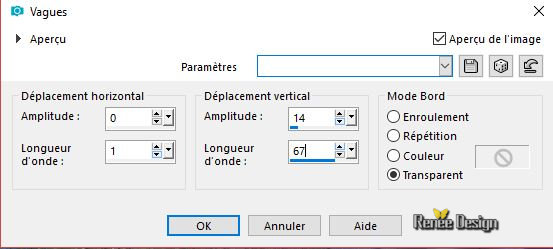
42.
Auswahl- Auswahl laden/speichern - Auswahl laden aus Datei und wähle Auswahl:‘’Moscou_3’’
Drücke 2 mal die Entferntaste auf der Tastatur

Auswahl aufheben
43.
Öffne die Tube ‘’
Moscou_Image4.png’’
-
Bearbeiten- Kopieren - Aktivieren Sie ihr Bild-Bearbeiten -Als neue Ebene einfügen
-
Verschiebe die Tube nach links oben
44.
Einstellen/ Anpassen- Schärfe-Hoch- Pass schärfen mit diesen Einstellungen
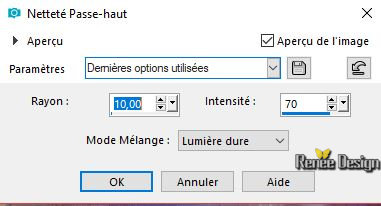
45.
Öffne die Tube ‘’
Moscou_Image5.png’’
-
Bearbeiten- Kopieren - Aktivieren Sie ihr Bild-Bearbeiten -Als neue Ebene einfügen
-
Verschiebe die Tube nach links ( (Schauen Sie das Gesamtbild an )
46.
Öffne die Tube ‘’
Renee_TUBES_moscou.pspimage’’
-
Bild- Größe ändern mit 80%
-
Bearbeiten- Kopieren - Aktivieren Sie ihr Bild-Bearbeiten -Als neue Ebene einfügen
-
Verschiebe sie es nach rechts unten
47.
Effekte- Plugins – EyeCandy 5 Impact –
Perspective shadow
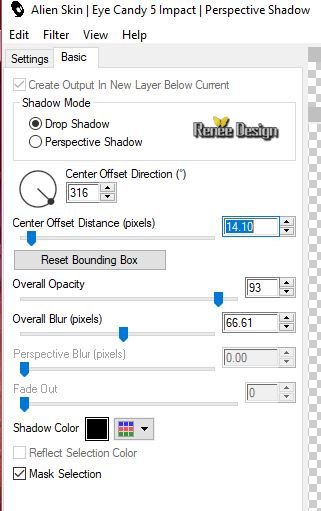
48.
Öffne die Tube ‘’
Moscou_Image6.png’’
-
Bearbeiten- Kopieren - Aktivieren Sie ihr Bild-Bearbeiten -Als neue Ebene einfügen
49.
Effekte- Bildeffekte- Verschiebung mit diesen Einstellungen: H = - 2 und V = 88
50.
Ebenen- Neue Rasterebene
51.
Auswahl- Auswahl laden/speichern - Auswahl laden aus Datei und wähle Auswahl:‘’Moscou_4’’
52.
Aktivieren Sie Ihr Farbverlaufswerkzeug
 –und füllen sie die Auswahl mit #ffffff –und füllen sie die Auswahl mit #ffffff
Auswahl aufheben
53.
Effekte- 3 D Effekte- Aussparung mit diesen Einstellungen- Farbe weiss
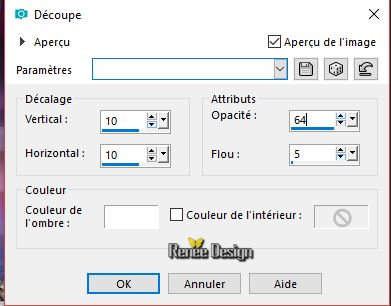
54.
Ebenen- Neue Rasterebene
55.
Auswahl- Auswahl laden/speichern - Auswahl laden aus Datei und wähle Auswahl:‘’Moscou_5’’
56.
Aktivieren Sie Ihr Farbverlaufswerkzeug
 –und füllen sie die Auswahl mit #ffffff –und füllen sie die Auswahl mit #ffffff
Auswahl aufheben
57.
Effekte- Plugins – Andromeda – Perspective-
Freeform – ff04
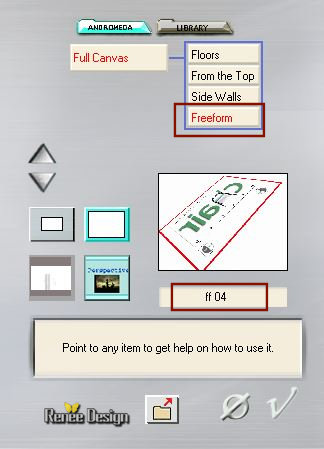
58.
Ebenen- Duplizieren– Stelle den Mischmodus der Ebene auf " Aufhellen "-Setze die Deckfähigkeit der Ebene auf 42%
59.
Öffne die Tube ‘’Moscou_Image 7’’
-
Bearbeiten- Kopieren - Aktivieren Sie ihr Bild-Bearbeiten -Als neue Ebene einfügen
-
Verschieben sie es an ihren Platz
60.
Öffne die Tube ’’ Moscou_TUBES_Divers’ (Es gibt vier Modelle in dieser Tube)
-
Nacheinander : Bearbeiten- Kopieren - Aktivieren Sie ihr Bild-Bearbeiten -Als neue Ebene einfügen und verschieben
61.
Öffne die Tube "titre " Bearbeiten - Einfügen als neue Ebene. //Oder schreiben Sie Ihren eigenen Text. (Schriftart ist in der Zip mit den Tuben)
62.
Bild- Rand hinzufügen mit 1 Pixel Farbe #777491
63.
Bild- Rand hinzufügen mit 10 Pixel -Farbe #ffffff
64.
Bild- Rand hinzufügen mit 1 Pixel Farbe #777491 c
65.
Bild- Rand hinzufügen mit 45 Pixel – Farbe #ffffff
66.
Öffne die Tube ''Moscou_Cadre''Bearbeiten- Kopieren - Aktivieren Sie ihr Bild-Bearbeiten -Als neue Ebene einfügen und nicht mehr verschieben.
Ebenen- Zusammenführen- Alle zusammenfassen.
Speichern als JPG
Ich hoffe es hat Ihnen genau soviel Spaß gemacht wie mir es zu schreiben.
Renée
Diese Lektion wurde von Renée geschrieben am 12 Juni 2018
Ausgabe in
2018
*
Jede Ähnlichkeit wie mit anderen Lektionen ist rein zufällig .
* Vergessen sie bitte unsere Übersetzer , Tubers und Skripteverfasser nicht und bedanken sie sich für ihre mühevolle Arbeit.
Danke schön
*
|




 Übersetzungen
Übersetzungen